Hướng dẫn thiết kế infographic miễn phí trên Canva
Nội dung bài viết
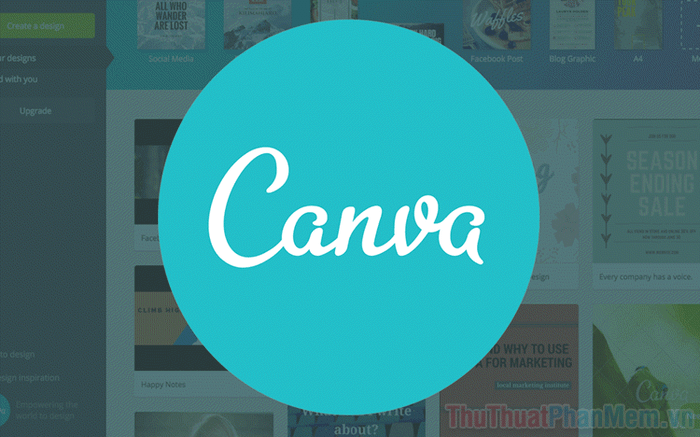
Canva cung cấp một kho tàng mẫu thiết kế đa dạng, giúp bạn dễ dàng lựa chọn và tạo ra những infographic ấn tượng. Với giao diện thân thiện, bạn chỉ cần chỉnh sửa và kết hợp các yếu tố có sẵn để hoàn thiện sản phẩm. Hàng nghìn mẫu infographic trên Canva sẽ giúp bạn thiết kế nhanh chóng cho cá nhân, sự kiện hoặc chương trình. Bài viết này sẽ hướng dẫn bạn từng bước thiết kế infographic trên Canva một cách chi tiết.
1. Đăng nhập và khám phá kho infographic trên Canva
Bước 1: Truy cập trang chủ Canva và chọn Đăng nhập để bắt đầu khám phá các tính năng thiết kế đa dạng trên nền tảng.
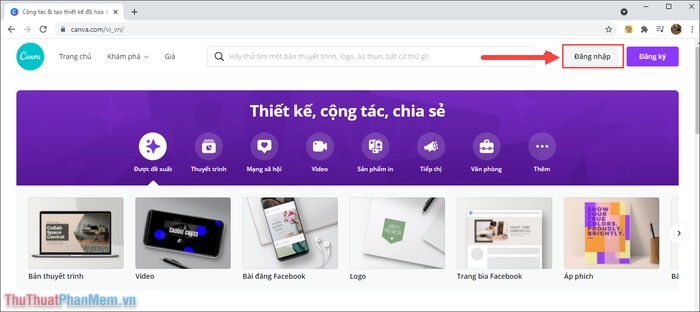
Bước 2: Để bắt đầu sử dụng Canva, bạn có nhiều lựa chọn đăng nhập, trong đó phương thức đơn giản và phổ biến nhất là Đăng nhập bằng Google/ Facebook, phù hợp với hầu hết người dùng.
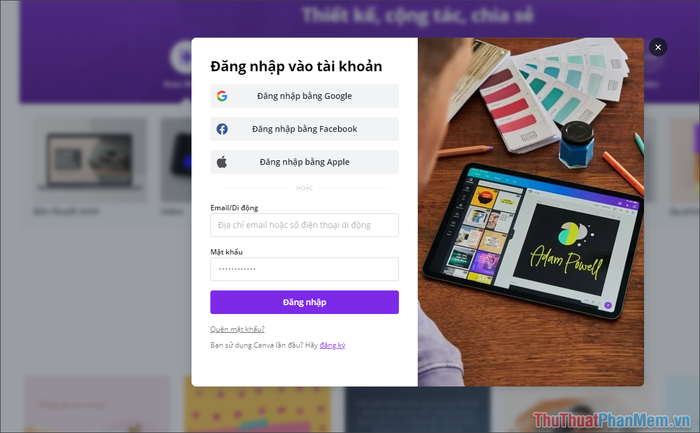
Bước 3: Sau khi đăng nhập thành công, hãy nhập từ khóa infographic vào thanh tìm kiếm để khám phá hàng loạt mẫu thiết kế sẵn có. Bạn có thể tự do lựa chọn bất kỳ mẫu nào phù hợp với nhu cầu của mình, tất cả đều miễn phí và dễ dàng tùy chỉnh.
Bạn cũng có thể mở rộng tìm kiếm với các từ khóa khác để tìm được thiết kế phù hợp nhất với mục đích sử dụng của mình.
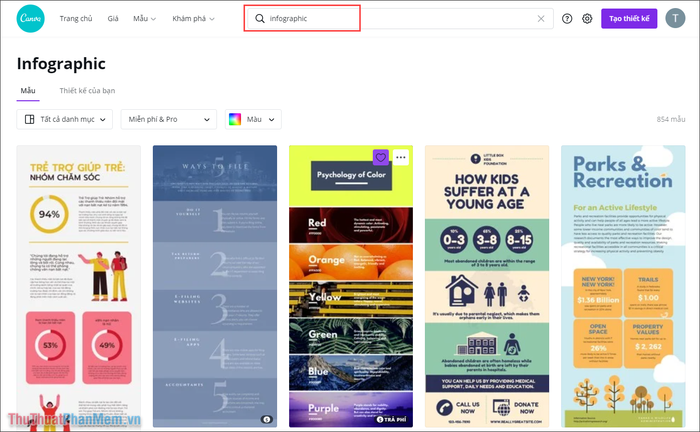
2. Tùy chỉnh và hoàn thiện thiết kế infographic trên Canva
Sau khi chọn được thiết kế ưng ý trên Canva, bước tiếp theo là biến chúng thành sản phẩm cá nhân hóa. Bạn có thể thực hiện các thao tác như thay đổi nội dung, điều chỉnh định dạng, và tinh chỉnh theo ý muốn để tạo ra một thiết kế độc đáo.
Thay đổi nội dung
Tất cả nội dung trong thiết kế trên Canva đều có thể chỉnh sửa dễ dàng như soạn thảo văn bản thông thường. Bạn có thể thoải mái thay đổi văn bản mà không cần lo lắng về bố cục, vì chúng ta sẽ điều chỉnh lại sau khi hoàn thành nội dung.
Mỗi khung văn bản đều có thể di chuyển, phóng to, thu nhỏ hoặc xoay tùy ý. Hãy tận dụng các điểm neo để điều chỉnh bố cục một cách linh hoạt và phù hợp với thiết kế của bạn.
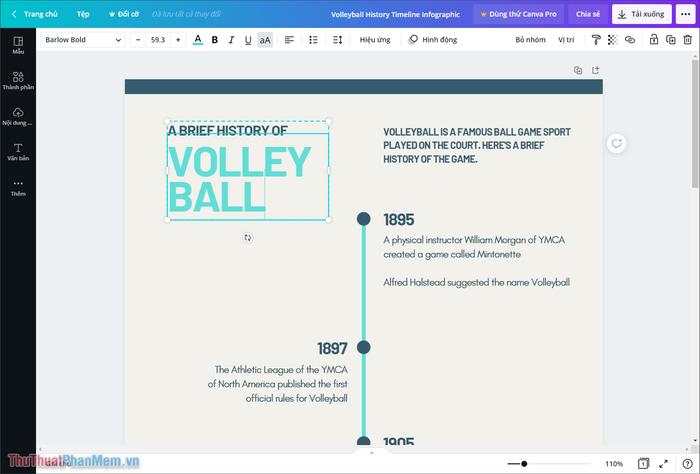
Thay đổi Font chữ
Với các infographic sử dụng tiếng Anh, bạn cần thay đổi font chữ để phù hợp với tiếng Việt. Canva cung cấp sẵn nhiều font chữ tiếng Việt, đảm bảo khả năng tương thích và tính thẩm mỹ cao.
Để thay đổi font chữ, hãy chọn mục Font và tìm kiếm những Phông chữ Tiếng Việt phù hợp với thiết kế của bạn.
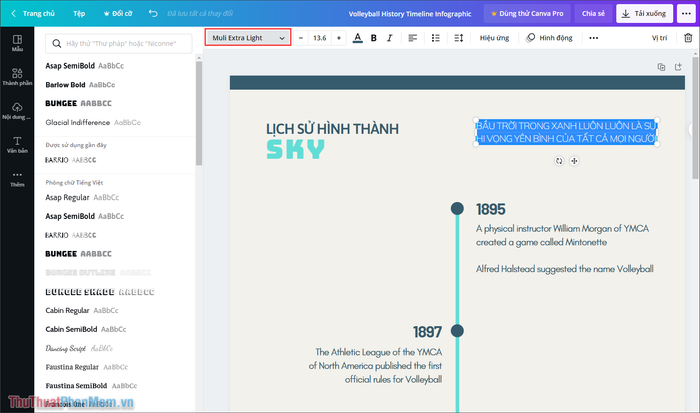
Thay đổi thiết kế và định dạng
Mọi yếu tố trong thiết kế trên Canva đều độc lập, cho phép bạn dễ dàng di chuyển và sắp xếp lại vị trí của các icon, biểu tượng, thanh cột mốc, và bất kỳ thành phần nào trên file làm việc.
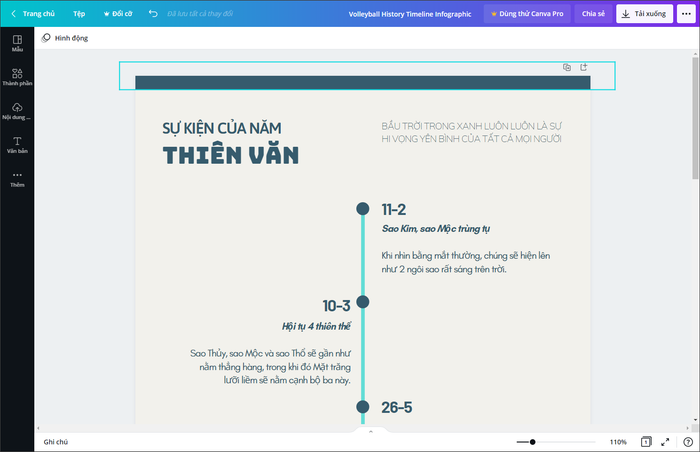
3. Tùy chỉnh thiết kế theo phong cách cá nhân
Bên cạnh việc sử dụng các mẫu thiết kế có sẵn, bạn có thể tự do sáng tạo thêm nhiều yếu tố khác để hoàn thiện sản phẩm của mình một cách độc đáo và ấn tượng.
Thêm văn bản
Khi cần thêm hộp thoại văn bản, bạn chỉ cần chọn Văn bản và lựa chọn kiểu văn bản phù hợp với thiết kế của mình.
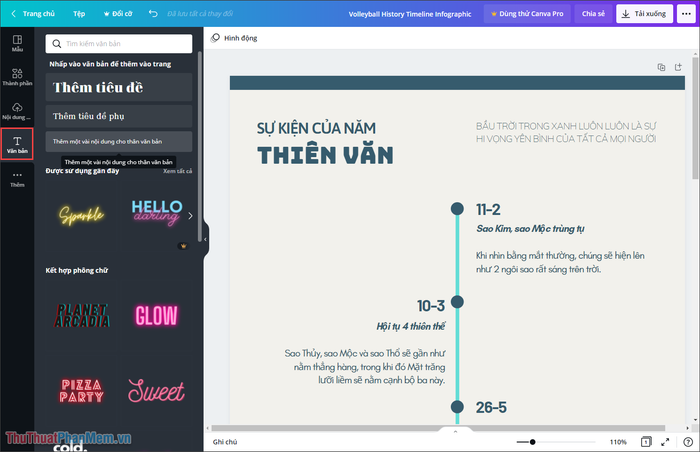
Nội dung tải lên
Nếu bạn muốn chèn hình ảnh, âm thanh hoặc video từ máy tính, hãy chọn Nội dung tải lên và Tải tài liệu lên Canva để tích hợp chúng vào thiết kế một cách dễ dàng.
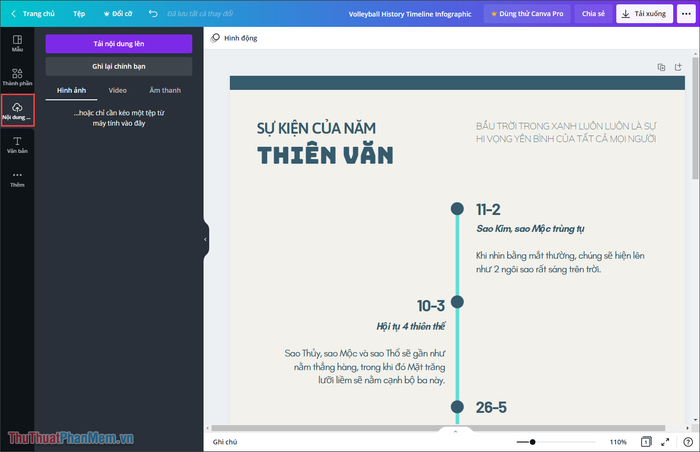
Thành phần
Thành phần là nơi bạn thỏa sức sáng tạo với kho tài nguyên khổng lồ, bao gồm các icon, biểu tượng, hình ảnh có sẵn để thêm vào thiết kế một cách nhanh chóng và hiệu quả.
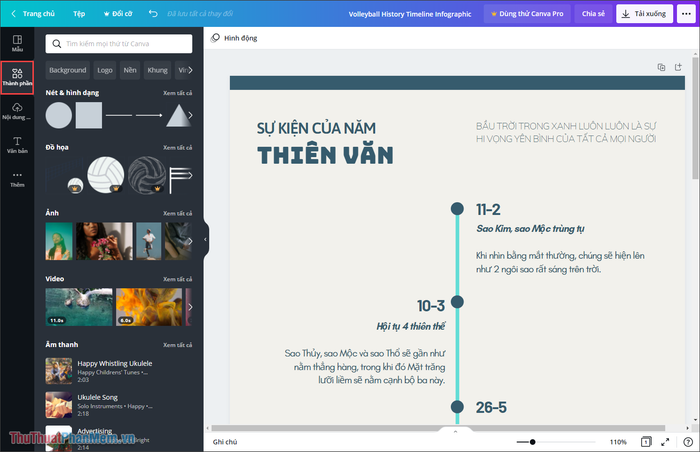
Để tìm kiếm các thành phần thiết kế nhanh chóng, hãy nhập từ khóa vào hộp thoại tìm kiếm (bằng tiếng Anh hoặc tiếng Việt) để nhận được kết quả phù hợp. Tính năng này sẽ giúp thiết kế infographic của bạn trở nên chuyên nghiệp và ấn tượng hơn.
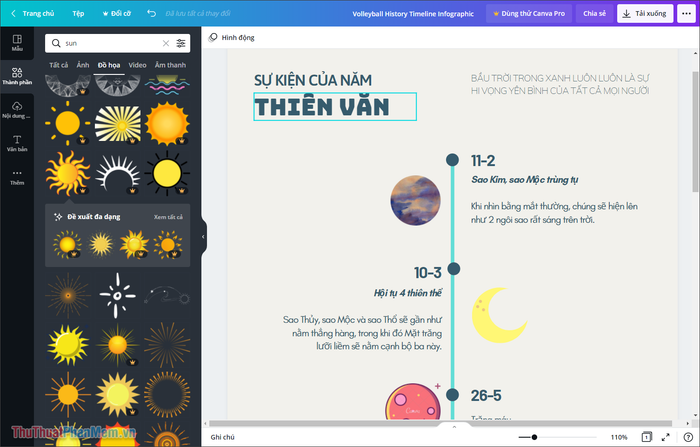
Tải xuống
Sau khi hoàn thành thiết kế infographic, hãy nhấn vào Tải xuống để xử lý dữ liệu và lưu trữ về máy tính của bạn.
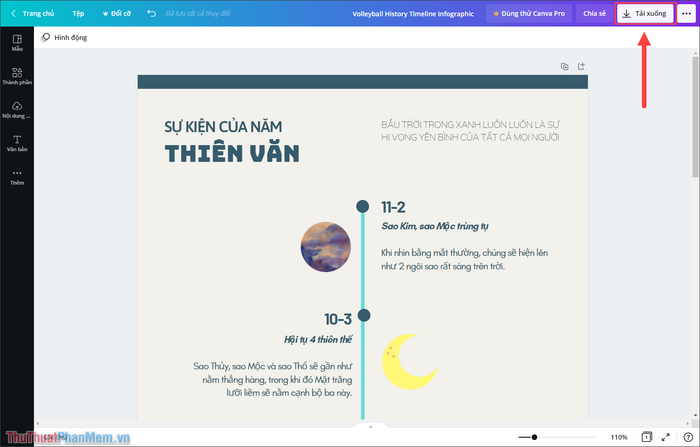
Kết quả
Chỉ với vài thao tác đơn giản trên Canva, bạn có thể tạo ra những thiết kế infographic chuyên nghiệp không thua kém các nhà thiết kế đồ họa.
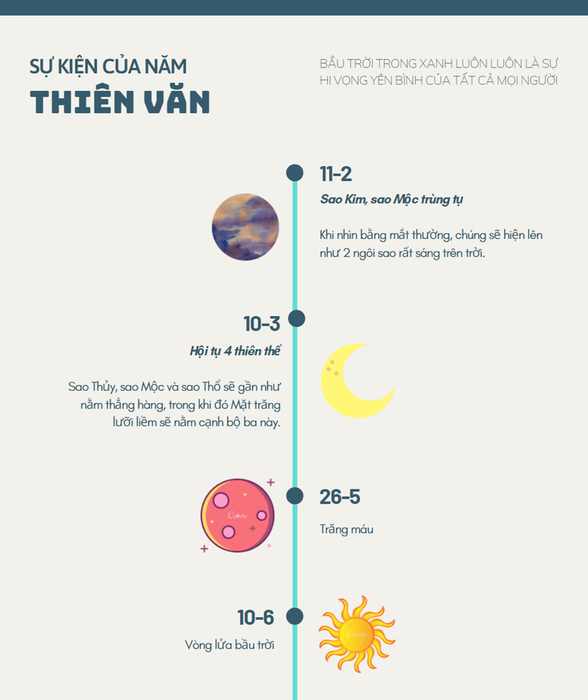
Trong bài viết này, Tripi đã chia sẻ cách thiết kế infographic trên Canva một cách nhanh chóng và hiệu quả. Chúc bạn có những trải nghiệm sáng tạo tuyệt vời!
Có thể bạn quan tâm

Top 10 sản phẩm điều trị khản tiếng và mất tiếng do viêm thanh quản hiệu quả nhất

Những câu danh ngôn, status và lời nói ý nghĩa về tình yêu làm phong phú thêm cuộc sống của mỗi người.

Sữa trái cây Nutriboost hương cam 1 lít, mua 1 sản phẩm tặng ngay 1 sản phẩm miễn phí.

Hướng dẫn chế biến món gỏi dưa leo giòn rụm, mát lạnh cho bữa tối thêm phần thú vị cùng gia đình.

Top 10 Trang web tạo ảnh động và GIF online tuyệt vời


